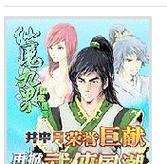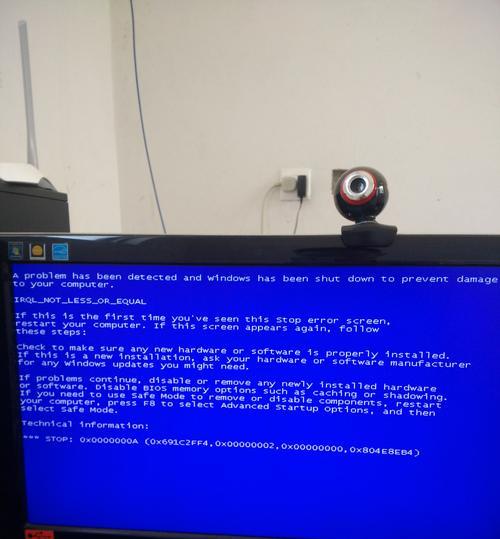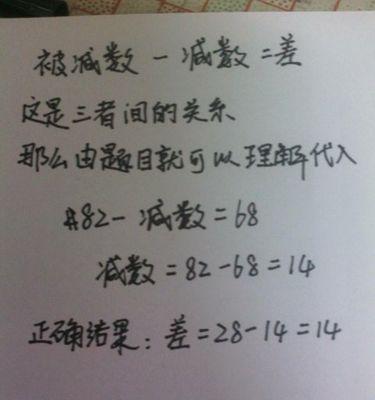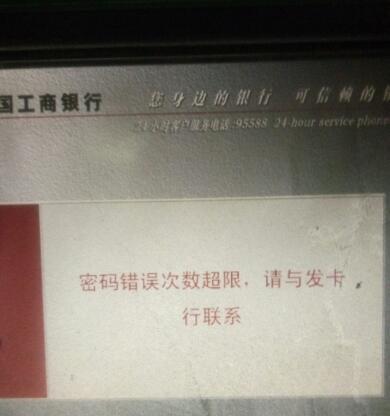随着科技的进步,越来越多的人选择使用U盘来安装操作系统。相比于光盘安装,U盘具有更快的传输速度和更大的存储容量。然而,许多人还不清楚如何使用U盘来启动安装系统。本文将详细介绍如何制作U盘启动安装系统的步骤,帮助读者轻松完成系统安装。
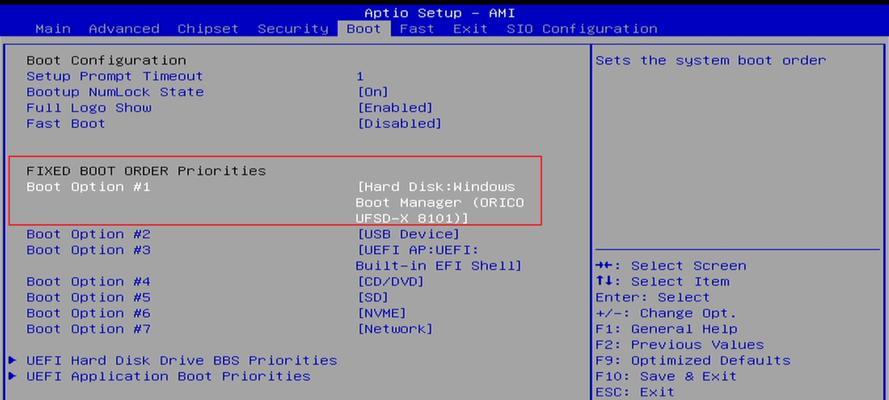
一、选择合适的U盘
选择一款高质量、存储容量足够大的U盘作为启动盘,确保能够稳定地存储和传输系统安装文件。
二、备份重要数据
在制作U盘启动安装系统之前,务必备份U盘中的所有重要数据,因为制作过程会将U盘格式化,导致数据丢失。
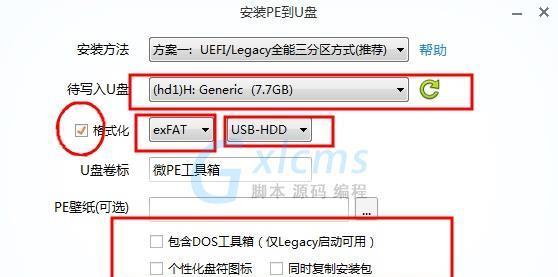
三、下载系统镜像文件
从官方网站或可信赖的下载平台下载所需的操作系统镜像文件,并保存到本地电脑的硬盘上。
四、格式化U盘
将U盘插入电脑,并打开“我的电脑”或“文件资源管理器”,右键点击U盘图标,选择“格式化”选项,并按照默认设置格式化U盘。
五、准备启动盘制作工具
下载并安装一款可靠的U盘启动盘制作工具,如Rufus、UltraISO等,并打开该软件。
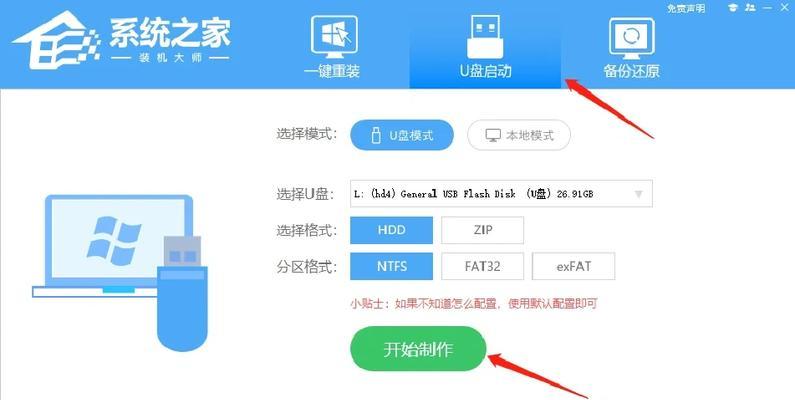
六、选择操作系统镜像文件
在启动盘制作工具中,选择刚刚下载的操作系统镜像文件,并确保所选文件路径正确无误。
七、选择U盘作为目标
在启动盘制作工具中,选择U盘作为目标设备,确保选择的U盘与之前格式化的U盘一致。
八、设置启动方式
在启动盘制作工具中,选择合适的启动方式,如UEFI启动或Legacy启动,根据自己电脑的硬件和系统特性进行选择。
九、开始制作启动盘
点击启动盘制作工具中的“开始”或“制作”按钮,开始制作U盘启动安装系统。
十、等待制作过程完成
耐心等待启动盘制作过程完成,期间不要拔出U盘或关闭制作工具。
十一、设置BIOS启动顺序
在电脑重新启动时,按下对应的按键(通常是F2、F10、Del键)进入BIOS设置界面,将U盘设置为第一启动项。
十二、重启电脑
保存BIOS设置并退出,电脑将自动重启,在启动过程中,系统将从U盘启动。
十三、选择安装系统
根据提示选择安装系统的选项,并按照系统安装向导完成系统的安装步骤。
十四、拔出U盘
系统安装完成后,拔出U盘,并重新启动电脑。
十五、
通过以上步骤,我们可以轻松制作一个U盘启动安装系统。相比于传统的光盘安装方式,使用U盘更加方便快捷,同时还能减少资源的浪费。希望本文的教程能够帮助读者顺利完成系统的安装。